วิธีกีดกันเครื่องมือค้นหาจากการจัดทำดัชนีไซต์ WordPress ของคุณ
เผยแพร่แล้ว: 2022-10-12เสิร์ชเอ็นจิ้นใช้โปรแกรมรวบรวมข้อมูลหรือหุ่นยนต์เว็บอื่น ๆ เพื่อรวบรวมข้อมูลและจัดทำดัชนีเว็บไซต์ของคุณ สำหรับเจ้าของเว็บไซต์หลายๆ ราย การจัดทำดัชนีเนื้อหาเว็บไซต์ของตนมีความสำคัญมากในการเพิ่มการมองเห็นทางออนไลน์ และเพิ่มการเข้าชมภายในเว็บไซต์ของตน อย่างไรก็ตาม มีบางกรณีที่คุณไม่ต้องการให้เว็บไซต์ของคุณได้รับการจัดทำดัชนี เหตุผลเหล่านี้สามารถทำให้คุณนึกถึงวิธีกีดกันเครื่องมือค้นหาไม่ให้สร้างดัชนีเว็บไซต์ของคุณ
เป็นไปได้ที่จะป้องกันไม่ให้ทรัพยากรหรือหน้าภายในเว็บไซต์ของคุณปรากฏในการค้นหาของ Google ภายในบทความนี้ เราจะพิจารณาถึงวิธีการกีดกันและป้องกันเครื่องมือค้นหาไม่ให้สร้างดัชนีเว็บไซต์ของคุณ
สารบัญ
การจัดทำดัชนี Vs รายการใน Google
เหตุผลที่คุณต้องการบล็อกเครื่องมือค้นหาจากการจัดทำดัชนีเว็บไซต์ของคุณ
วิธีบล็อกเครื่องมือค้นหาจากการรวบรวมข้อมูลและจัดทำดัชนีเว็บไซต์ของคุณ
- ผ่านช่องทำเครื่องหมายการมองเห็นของเครื่องมือค้นหา WordPress เริ่มต้น
- การแก้ไขไฟล์ Robots.txt
- รหัสผ่านปกป้องเว็บไซต์ของคุณ
การลบเว็บไซต์ออกจาก Google Search
บทสรุป
การจัดทำดัชนี Vs รายการใน Google
การจัดทำดัชนี
การทำดัชนีเป็นกระบวนการในการรวบรวมและดาวน์โหลดข้อมูลเนื้อหาของเว็บไซต์ไปยังเซิร์ฟเวอร์ของเครื่องมือค้นหา จากนั้นจึงจัดเก็บข้อมูลโดยเพิ่มลงในฐานข้อมูลกลาง (ดัชนี)
กระบวนการจัดทำดัชนีนำหน้าด้วยการรวบรวมข้อมูล โดยเครื่องมือค้นหามักจะสแกนเว็บเพื่อระบุเนื้อหาใหม่หรือเนื้อหาที่อัปเดต เนื้อหานี้คือสิ่งที่ใช้ในการจัดทำดัชนี
การจัดทำดัชนีจะช่วยให้สามารถแสดงข้อมูลที่เกี่ยวข้องกับคำค้นหาได้รวดเร็วยิ่งขึ้น เนื่องจากมีการจัดระบบเนื้อหา เมื่อเทียบกับการค้นหาเนื้อหาทั้งหมดโดยดำเนินการค้นหาหลายรายการ
รายการ
รายการส่วนใหญ่เกี่ยวข้องกับการแสดงผลเว็บไซต์ของคุณในหน้าผลลัพธ์ของเครื่องมือค้นหา (SERPs)
หากเว็บไซต์ปรากฏในหน้าผลลัพธ์ของเครื่องมือค้นหา แสดงว่าเว็บไซต์ดังกล่าวได้รับการจัดทำดัชนีแล้ว ด้านล่างนี้เป็นภาพหน้าจอตัวอย่างเกี่ยวกับสิ่งนี้:
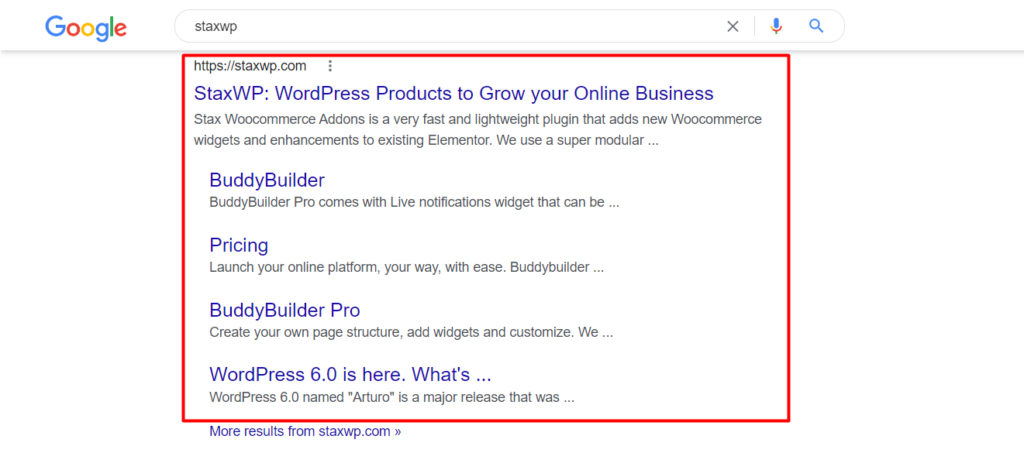
อย่างไรก็ตาม การจัดทำดัชนีไม่ได้แปลว่าเว็บไซต์ของคุณจะอยู่ใน SERP
สิ่งสำคัญคือต้องทราบด้วยว่าเว็บไซต์ไม่จำเป็นต้องมีการจัดทำดัชนีเพื่อให้สามารถแสดงรายการได้ หากมีลิงก์ที่ชี้ไปยังโดเมนของเว็บไซต์หรือเนื้อหาเว็บไซต์อื่นๆ Google จะใช้สิ่งนี้
เหตุผลที่คุณต้องการบล็อกเครื่องมือค้นหาจากการจัดทำดัชนีเว็บไซต์ของคุณ
1. เมื่อสร้างไซต์การพัฒนา
ในฐานะเจ้าของไซต์ ในกรณีส่วนใหญ่ คุณต้องการสร้างเว็บไซต์ของคุณก่อนในสภาพแวดล้อมการพัฒนาก่อนที่จะผลักดันเว็บไซต์ขั้นสุดท้ายไปสู่การผลิต
อย่างไรก็ตาม คุณไม่ต้องการให้เนื้อหาไซต์การพัฒนาของคุณได้รับการจัดทำดัชนีโดย Google ซึ่งจะนำไปสู่การแข่งขันกับไซต์ที่ใช้งานจริงของคุณ ในกรณีนี้ คุณจะต้องปิดใช้งานการจัดทำดัชนีภายในไซต์การพัฒนาของคุณ เพื่อหลีกเลี่ยงสถานการณ์ดังกล่าว
2. เนื้อหาส่วนตัว
หากเว็บไซต์ของคุณมีเนื้อหาส่วนตัวที่คุณไม่ต้องการให้เสิร์ชเอ็นจิ้นเข้าถึงได้ คุณสามารถเลือกที่จะป้องกันไม่ให้ไซต์ดังกล่าวถูกสร้างดัชนีได้
ตัวอย่างของสถานการณ์ดังกล่าวอาจเป็นได้ถ้าคุณมีหน้าเว็บที่ควรจะเข้าถึงได้ก็ต่อเมื่อผู้ใช้มีการสมัครรับข้อมูลหรือเมื่อผู้ใช้เข้าสู่ระบบเท่านั้น เนื้อหาดังกล่าวไม่ควรจัดทำดัชนีได้
3. เนื้อหาที่ถูกแฮ็ก / ถูกบุกรุก
ในสถานการณ์ที่ไซต์ของคุณถูกแฮ็กและถูกบุกรุก การทำเช่นนี้จะเป็นภัยคุกคามด้านความปลอดภัยต่อผู้ใช้ไซต์ของคุณ และโดยเฉพาะอย่างยิ่งเมื่อพูดถึงไซต์อีคอมเมิร์ซ
เพื่อช่วยในการลดความเสี่ยงดังกล่าว เป็นการเหมาะสมที่จะเลิกทำดัชนีเว็บไซต์หรือลบออก
4. เนื้อหาที่ซ้ำกัน
ในบางครั้ง คุณอาจมีเนื้อหาที่ซ้ำกันในเว็บไซต์ของคุณ โดยเฉพาะอย่างยิ่งเมื่อพูดถึงเว็บไซต์อีคอมเมิร์ซที่หน้าผลิตภัณฑ์อาจดูเหมือนคล้ายกัน อย่างไรก็ตาม การมีเนื้อหาที่ซ้ำกันภายในเว็บไซต์ของคุณอาจนำไปสู่การลงโทษโดย Google
ดังนั้นจึงเป็นเรื่องสำคัญที่จะต้องแยกดัชนีเนื้อหาที่ซ้ำกันภายในเว็บไซต์ของคุณเพื่อหลีกเลี่ยงการถูกลงโทษ
5. เนื้อหาที่ล้าสมัย
ในบางกรณี คุณอาจมีเว็บไซต์ที่แสดงข้อมูลที่ล้าสมัย และด้วยเหตุนี้ผลการค้นหาจึงมีข้อมูลนี้ ข้อมูลดังกล่าวอาจทำให้ผู้เข้าชมเว็บไซต์เข้าใจผิดได้
ดังนั้นจึงเป็นการดีที่จะกีดกันเครื่องมือค้นหาจากการจัดทำดัชนีเนื้อหาดังกล่าวในสถานการณ์ดังกล่าว
6. ข้อมูลรั่วไหล
หากเนื้อหาถูกเผยแพร่สู่สาธารณะก่อนเวลาอันควร คุณจะต้องกีดกันเครื่องมือค้นหาไม่ให้สร้างดัชนีเนื้อหาดังกล่าว มิฉะนั้นจะไม่เผยแพร่เว็บไซต์ ซึ่งจะช่วยในการทำให้เนื้อหานี้ไม่สามารถเข้าถึงได้
7. เนื้อหาที่เป็นอันตราย
ในสถานการณ์ที่คุณอาจมีเนื้อหาที่อาจถือว่าเป็นอันตรายต่อเว็บไซต์ของคุณ คุณสามารถพิจารณายกเลิกการสร้างดัชนีเว็บไซต์ได้ ตัวอย่างเช่น อาจเป็นกรณีที่ไซต์ของคุณถูกแฮ็กและมีการเพิ่มข้อมูลที่เป็นอันตราย
วิธีบล็อกเครื่องมือค้นหาจากการรวบรวมข้อมูลและจัดทำดัชนีเว็บไซต์ของคุณ
มีหลายวิธีในการพิจารณาหากคุณต้องการกีดกันเครื่องมือค้นหาจากการรวบรวมข้อมูลและจัดทำดัชนีเว็บไซต์ของคุณ เราจะพิจารณาวิธีการเหล่านี้ตามลำดับและสำรวจว่าแต่ละวิธีช่วยในการบรรลุผลได้อย่างไร
ผ่านช่องทำเครื่องหมายการมองเห็นของเครื่องมือค้นหา WordPress เริ่มต้น
วิธีนี้ช่วยให้คุณสามารถกีดกันเครื่องมือค้นหาจากการรวบรวมข้อมูลเว็บไซต์ของคุณได้โดยตรงจากแดชบอร์ดของ WordPress เพื่อให้สามารถใช้งานได้ คุณจะต้อง:
i) ลงชื่อเข้าใช้แดชบอร์ด WordPress โดยใช้บัญชีผู้ดูแลระบบ
ii) ไปที่การตั้งค่า > ส่วนการอ่าน ภายในแดชบอร์ด WordPress ของคุณ
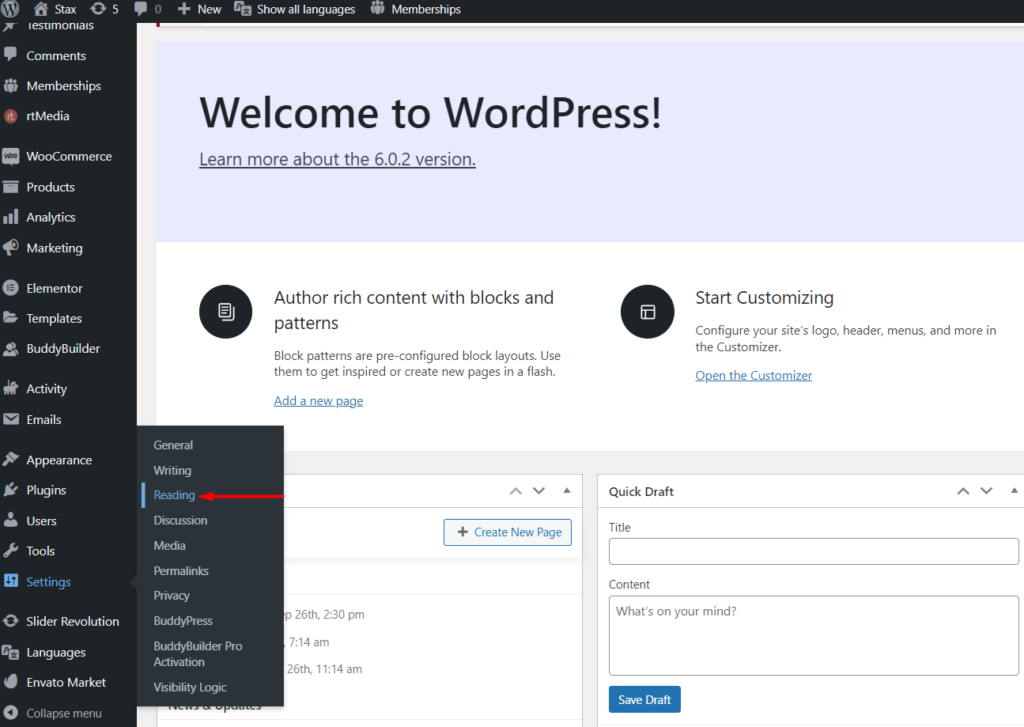
iii) ภายในส่วน "การมองเห็นของเครื่องมือค้นหา" ให้เปิดใช้งานตัวเลือก "กีดกันเครื่องมือค้นหาจากการจัดทำดัชนีไซต์นี้"
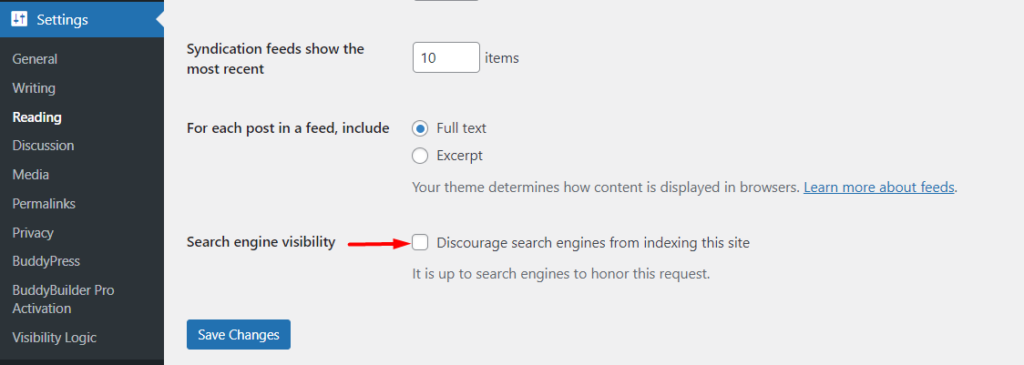
iv) บันทึกการเปลี่ยนแปลงของคุณ
เมื่อดำเนินการข้างต้นแล้ว โค้ดด้านล่างจะถูกเพิ่มในส่วนหัวของไซต์ของคุณ:
<meta name="robots" content="noindex, nofollow">
ไฟล์ robots.txt ยังถูกแก้ไขเป็น:
User-agent: * Disallow: /ซึ่งจะช่วยในการกีดกันเครื่องมือค้นหาจากการจัดทำดัชนีเว็บไซต์ของคุณ อย่างไรก็ตาม สิ่งสำคัญที่ควรทราบคือแม้ว่าการเปลี่ยนแปลงเหล่านี้จะช่วยในการกีดกันเอ็นจิ้นเว็บไซต์จากการจัดทำดัชนีเว็บไซต์ของคุณ แต่ขึ้นอยู่กับเครื่องมือค้นหาแต่ละรายการที่จะปฏิบัติตามคำขอหรือไม่
การแก้ไขไฟล์ Robots.txt (ด้วยตนเอง)
คล้ายกับวิธีการข้างต้น ซึ่งถือเป็นวิธีการแก้ไขไฟล์ robots.txt ด้วยตนเอง
เพื่อให้บรรลุสิ่งนี้ คุณจะต้อง:
i) เข้าถึงไฟล์ไซต์ของคุณผ่านซอฟต์แวร์ FTP เช่น Filezilla
ii) ภายในรูทของไฟล์เว็บไซต์ของคุณ ให้ตรวจสอบไฟล์ robots.txt ในกรณีส่วนใหญ่ จะอยู่ในโฟลเดอร์ public_html
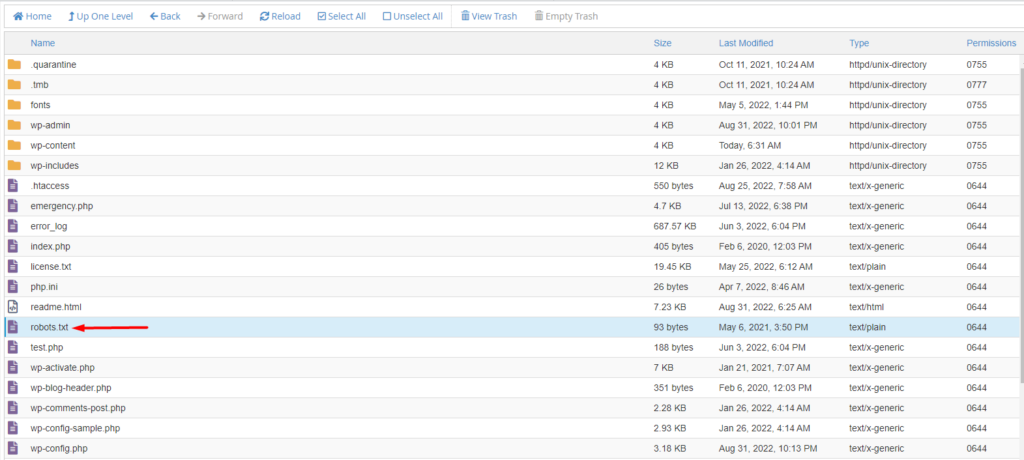
หากคุณไม่ได้ติดตามไฟล์ คุณสามารถพิจารณาสร้างไฟล์ได้

iii) เพิ่มรหัสต่อไปนี้ในไฟล์:
User agent: * Disallow: /iv) บันทึกการเปลี่ยนแปลงของคุณ
คุณยังสามารถไม่อนุญาตให้สร้างดัชนีบนหน้าใดหน้าหนึ่งโดยเพิ่มไดเรกทอรีย่อยและตัวกระสุนภายในส่วน Disallow: ตัวอย่างนี้จะเป็น:
User agent: * Disallow /blog/this-is-a-link-to-our-websiteรหัสผ่านปกป้องเว็บไซต์ของคุณ
เครื่องมือค้นหาไม่อยู่ในฐานะที่จะรวบรวมข้อมูลเว็บไซต์ที่มีการป้องกันด้วยรหัสผ่านเนื่องจากไม่สามารถเข้าถึงได้ ทำให้รหัสผ่านปกป้องเว็บไซต์ของคุณเป็นหนึ่งในแนวทางที่เหมาะสมที่สุดในการป้องกันการจัดทำดัชนีเว็บไซต์ของคุณ
การป้องกันด้วยรหัสผ่านของเว็บไซต์ของคุณสามารถทำได้หลายวิธี:
i) การป้องกันด้วยรหัสผ่านผ่านแผงควบคุมโฮสติ้งของคุณ
ii) การใช้ปลั๊กอินป้องกันรหัสผ่าน
การป้องกันด้วยรหัสผ่านผ่านแผงควบคุมโฮสติ้งของคุณ
แผงควบคุมโฮสติ้งต่างๆ มีขั้นตอนต่างๆ ในการใช้การป้องกันด้วยรหัสผ่านภายในเว็บไซต์ ในกรณีของเรา เราจะใช้ตัวอย่างของ cPanel
ในการป้องกันรหัสผ่านเว็บไซต์ของคุณผ่าน cPanel คุณจะต้องดำเนินการดังต่อไปนี้:
i) เข้าสู่ระบบบัญชี cPanel ของคุณ
ii) ไปที่ส่วนไฟล์และเลือก "ความเป็นส่วนตัวของไดเรกทอรี"

iii) เลือกไดเรกทอรีรากของไซต์ของคุณ ในกรณีของเรา นี่จะเป็น public_html / buddybuilder
iv) คลิกที่การกระทำ "แก้ไข" ควบคู่ไปกับมัน
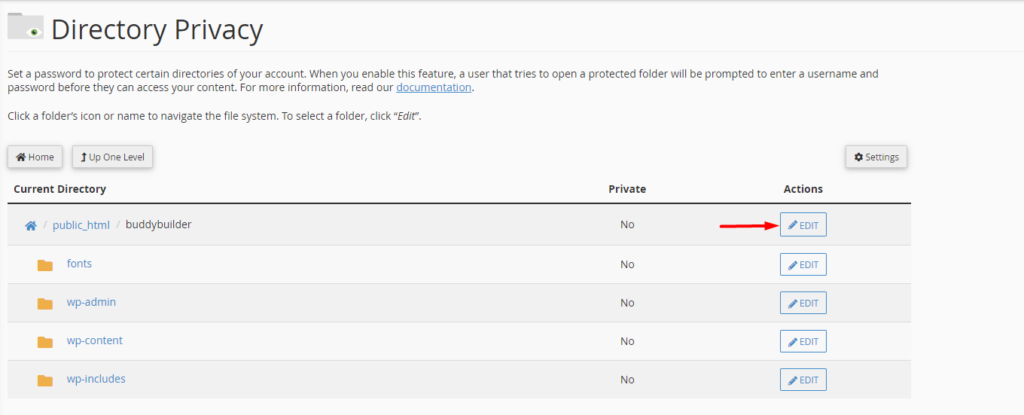
v) เปิดใช้งานตัวเลือก “รหัสผ่านป้องกันไดเรกทอรีนี้” และบันทึกการเปลี่ยนแปลงของคุณ
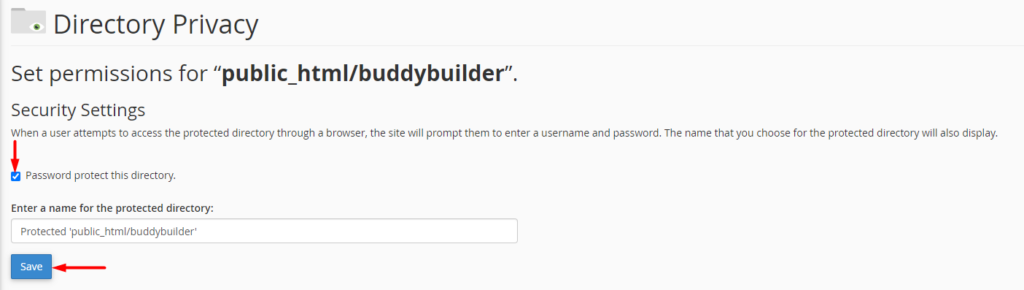
vi) ย้อนกลับไปที่ขั้นตอนก่อนหน้าโดยคลิกที่ลิงก์ "ย้อนกลับ" และภายในส่วน "สร้างผู้ใช้" ใหม่ ให้ตั้งค่าบัญชีผู้ใช้ใหม่เพื่อใช้ในการเข้าถึงเว็บไซต์
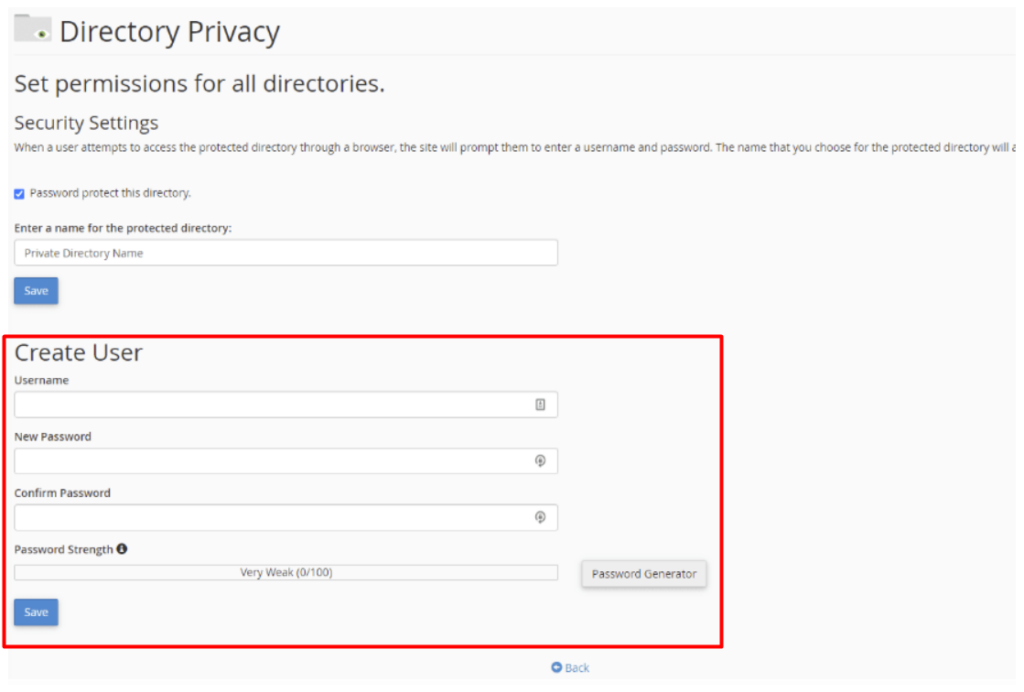
เมื่อดำเนินการเสร็จแล้ว เครื่องมือค้นหาจะไม่อยู่ในฐานะที่จะรวบรวมข้อมูลไซต์ของคุณได้
การใช้ปลั๊กอินการป้องกันด้วยรหัสผ่าน
ในตัวเลือกนี้ คุณสามารถพิจารณาใช้ปลั๊กอินป้องกันด้วยรหัสผ่าน ในการตั้งค่าปลั๊กอิน คุณจะต้องดำเนินการดังต่อไปนี้:
i) ไปที่ Plugins > Add New ในแดชบอร์ด WordPress ของคุณและค้นหา "Password Protected"
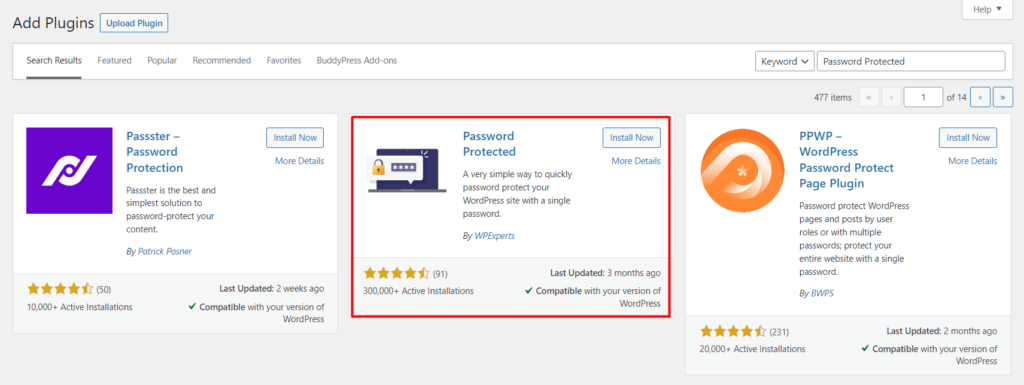
ii) ติดตั้งและเปิดใช้งานปลั๊กอิน
iii) ไปที่การตั้งค่า > ส่วนป้องกันด้วยรหัสผ่านภายในแดชบอร์ด WordPress ของคุณ
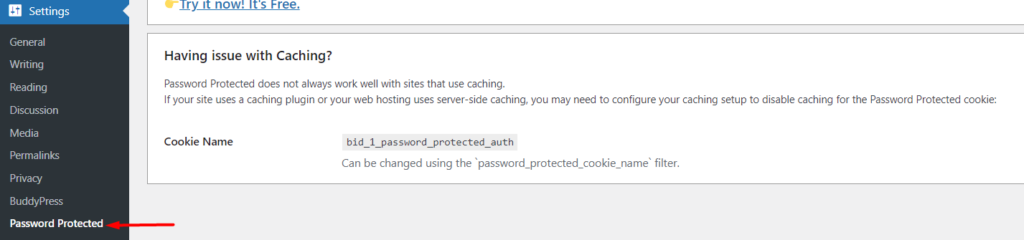
iv) เปิดใช้งานตัวเลือก "สถานะการป้องกันด้วยรหัสผ่าน" และกรอกรหัสผ่านของคุณ
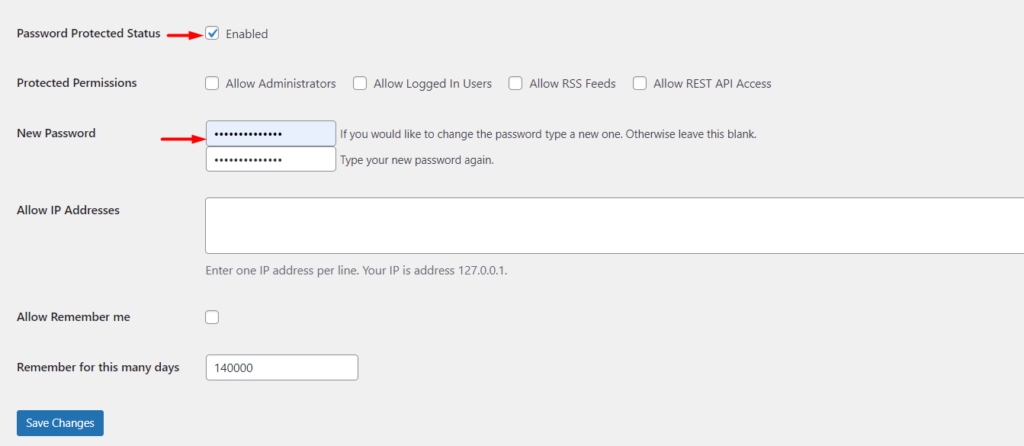
v) ระบุจำนวนวันที่ไซต์จะได้รับการคุ้มครอง
vi) บันทึกการเปลี่ยนแปลงของคุณ
สิ่งสำคัญคือต้องสังเกตว่าในวิธีนี้ เมื่อไฟล์เช่นรูปภาพถูกเข้าถึงโดยตรงในเบราว์เซอร์ การป้องกันด้วยรหัสผ่านจะไม่ถูกนำไปใช้ ดังนั้นจึงสามารถเข้าถึงรูปภาพได้อย่างง่ายดาย
การลบเว็บไซต์ออกจาก Google Search
ในกรณีที่คุณสร้างดัชนีเว็บไซต์ของคุณโดย Google แล้ว และคุณต้องการลบเว็บไซต์ออกจากเครื่องมือค้นหา คุณสามารถทำได้โดยดำเนินการดังต่อไปนี้:
i) เข้าถึง Google Search Console: https://search.google.com/search-console/
ii) ลงชื่อเข้าใช้โดยใช้รายละเอียดบัญชีของคุณ หากคุณไม่มีบัญชี คุณสามารถสร้างบัญชีจากลิงก์เดียวกันด้านบนและเพิ่มพร็อพเพอร์ตี้ได้ นี่คือคำแนะนำเกี่ยวกับวิธีการดำเนินการเกี่ยวกับเรื่องนี้: https://support.google.com/webmasters/answer/34592?hl=th
iii) ที่ด้านบนซ้าย เลือกพร็อพเพอร์ตี้ที่มี URL ที่คุณต้องการลบ
iv) คลิกที่ส่วน “การนำออก”
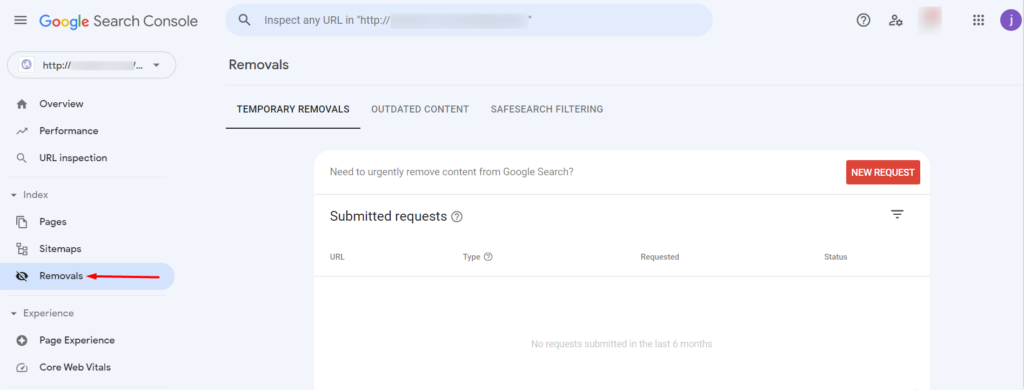
v) ภายในแท็บ “การนำออกชั่วคราว” คลิกที่ปุ่ม “คำขอใหม่”
vi) บนแท็บ "ลบ URL ชั่วคราว" ภายในป๊อปอัปที่แสดง คุณจะมีสองตัวเลือก "ลบ URL นี้เท่านั้น" และ "ลบ URL ทั้งหมดที่มีคำนำหน้านี้"
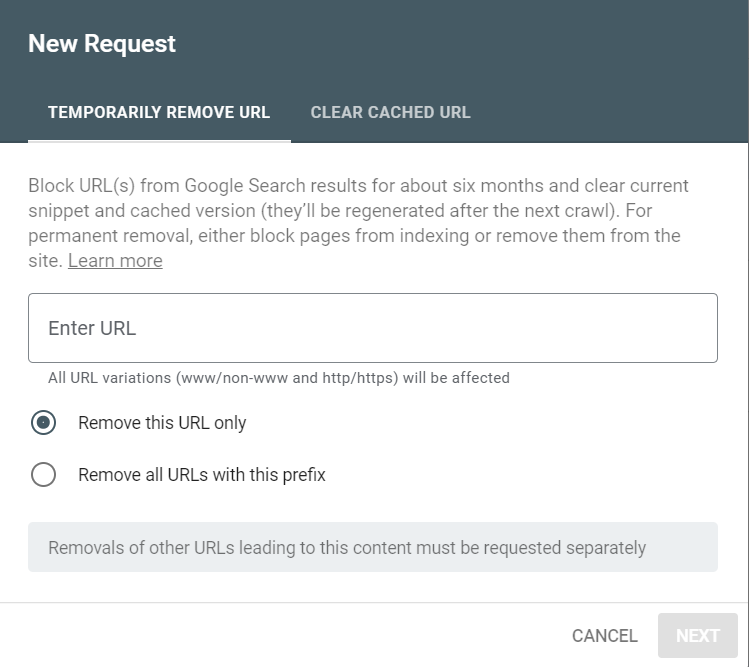
หากคุณต้องการลบเฉพาะ URL ที่ระบุ เช่น บล็อกโพสต์เฉพาะ คุณจะต้องกรอก URL และเลือกตัวเลือก “ลบ URL นี้เท่านั้น”
ในทางกลับกัน หากคุณต้องการลบโดเมนรากและ URL อื่นที่เกี่ยวข้อง คุณจะต้องกรอก URL ของคุณเป็นโดเมนราก และเลือกตัวเลือก “ลบ URL ทั้งหมดที่มีคำนำหน้านี้”
vii) คลิกที่ปุ่ม "ถัดไป" เพื่อส่งคำขอของคุณ
สิ่งสำคัญคือต้องทราบว่าเมื่อดำเนินการเสร็จแล้ว Google จะลบไซต์ของคุณออกจากเครื่องมือค้นหาชั่วคราวเป็นระยะเวลาชั่วคราว โดยปกติจะใช้เวลา 6 เดือนและหลังจากนั้น URL ของคุณสามารถจัดทำดัชนีใหม่ได้อีกครั้ง ซึ่งเป็นสาเหตุสำคัญที่ต้อง “บล็อกเครื่องมือค้นหาจากการรวบรวมข้อมูลและจัดทำดัชนีเว็บไซต์ของคุณ”
บทสรุป
มีสาเหตุหลายประการที่สามารถเลือกไม่ให้เครื่องมือค้นหาจัดทำดัชนีเว็บไซต์ของตนได้ ในบทความนี้ เราได้พิจารณาถึงสาเหตุบางประการรวมถึงแนวทางบางประการที่คุณสามารถพิจารณาดำเนินการ เพื่อไม่ให้เครื่องมือค้นหาจัดทำดัชนีไซต์ WordPress ของคุณ
การใช้วิธีการช่องการเปิดเผยเครื่องมือค้นหาของ WordPress เริ่มต้นหรือการแก้ไขวิธีไฟล์ robots.txt อาจไม่ได้ผลอย่างสมบูรณ์สำหรับเครื่องมือค้นหาบางรายการ เนื่องจากบางโปรแกรมอาจยังรวบรวมข้อมูลอยู่ เช่น ไฟล์หรือรูปภาพของคุณ เราขอแนะนำอย่างยิ่งให้จับคู่วิธีการเหล่านี้กับการป้องกันด้วยรหัสผ่าน ซึ่งจะป้องกันไม่ให้เสิร์ชเอ็นจิ้นเข้าถึงเนื้อหาไซต์ของคุณ
เราหวังว่าบทความนี้จะเป็นประโยชน์ หากคุณมีคำถาม ข้อคิดเห็น หรือข้อเสนอแนะ โปรดส่งสิ่งเหล่านี้จากส่วนความคิดเห็นด้านล่าง
